Brother MFC-490CW Inkjet Printer Guide d'installation
PDF
Télécharger
Document
Pour les utilisateurs Windows® 7 Avant d’utiliser la machine Insérez le CD-ROM pour Windows® 7 fourni. Pour configurer la machine et installer le pilote d’imprimante, suivez les instructions du Guide d’installation rapide ainsi que les informations que vous trouverez dans ce feuillet. Remarque Si un des écrans suivants s’affiche, activez la case à cocher et cliquez sur Installer pour terminer correctement l’installation. Instructions d’installation Si la boîte de dialogue Contrôle de compte d’utilisateur apparaît sur votre ordinateur pendant l’installation du pilote d’imprimante et du logiciel ou de BRAdmin Light pour Windows®, cliquez sur Oui. Passez ensuite à l’étape suivante du Guide d’installation rapide. Installation du pilote et du logiciel A propos du Contrôleur d’état Affichage du Contrôleur d’état Pour les modèles laser/LED : Si vous avez choisi Activer Contrôleur d’état pendant l’installation, vous remarquerez la présence du bouton ou de l’icône du Contrôleur d’état dans la barre des tâches. Pour les modèles à jet d’encre : Installation de BRAdmin Light pour Windows® Si le Contrôleur d’état est initialement ACTIVÉ, vous remarquerez la présence du bouton ou de l’icône du Contrôleur d’état dans la barre des tâches. Pour afficher l’icône du Contrôleur d’état dans la barre des tâches, cliquez sur le bouton . L’icône du Contrôleur d’état apparaît dans la petite fenêtre. Faites ensuite glisser l’icône jusqu’à la barre des tâches. Configuration requise de l’ordinateur Configuration système minimale requise et fonctions du logiciel PC prises en charge Système d’exploitation 1 Windows® 7 2 Fonctions prises en charge Impression, Numérisation, PC-FAX 3, Disque amovible 4 Processeur minimum Intel® Pentium® 4 ou équivalent UC 64 bits (Intel® 64 ou AMD64) prise en charge 1 Microsoft® Internet Explorer® 5.5 ou ultérieur. 2 Pour WIA, résolution de 1200 x 1200 ppp. Brother Scanner Utility permet d’atteindre jusqu’à 19200 x 19200 ppp. 3 PC FAX ne prend en charge que les fax en noir et blanc. 4 Disque amovible est une fonction de PhotoCapture Center®. Mémoire vive (RAM) minimale Mémoire vive (RAM) recommandée Espace requis sur le disque dur Pour les pilotes Pour les applications 1 Go (32 bits) 2 Go (64 bits) 1 Go (32 bits) 2 Go (64 bits) 650 Mo 530 Mo Pour obtenir les mises à jour les plus récentes, visitez http://solutions.brother.com/. Toutes les marques, appellations et nom de produits appartiennent à leurs propriétaires respectifs. Version 0 ">
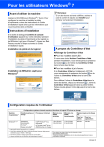
Lien public mis à jour
Le lien public vers votre chat a été mis à jour.